Maison >Tutoriel système >Série Windows >Explication détaillée de la mise à niveau du système Windows 7 vers Windows 8
Explication détaillée de la mise à niveau du système Windows 7 vers Windows 8
- PHPzavant
- 2023-12-24 09:53:321600parcourir
Si l'ordinateur que nous utilisons est un système Win7 et si certains amis souhaitent mettre à niveau leur système vers Win8, l'éditeur pense que nous pouvons également mettre à niveau via le propre outil de mise à niveau du système de Microsoft. Jetons un coup d'œil à la façon dont l'éditeur l'a fait en détail ~
Comment mettre à niveau le système win7 vers win8 :
1 Tout d'abord, mettez à niveau directement le système win7 vers win8. Un outil qui n'est pas disponible est "Win8 Upgrade Assistant". .
2. Ce logiciel peut être téléchargé directement depuis le site officiel de Microsoft et installé directement.

4. Cela peut être mis à niveau directement. S'il s'agit d'un autre mode système, vous devez d'abord effectuer une vérification de compatibilité avant d'exécuter "Win8 Upgrade Assistant".
5. Nous devons choisir ce que nous voulons conserver. Microsoft propose trois méthodes,
6 : "Paramètres Windows, fichiers et applications personnels", "Conserver uniquement les fichiers personnels"
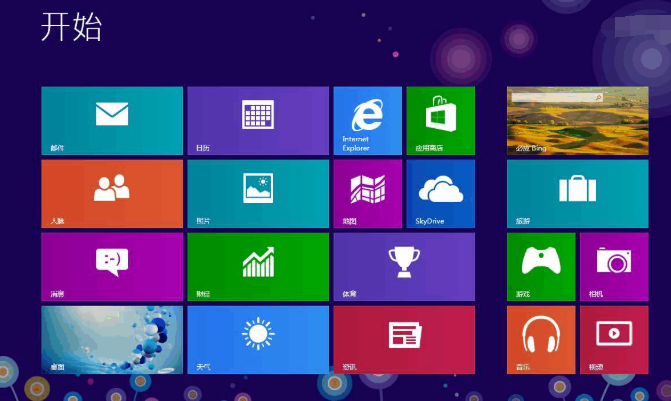
7. "Tout contenu", c'est très important. Si nous choisissons le premier, nous pouvons conserver tout le contenu et les paramètres dans Win7.
8. Cette étape est très importante. C'est la clé pour mettre à niveau le système win7 vers win8. C'est la clé pour acheter le produit
9. Parce que nous utilisons un logiciel authentique, vous devez l'acheter sur le site officiel. avant de pouvoir continuer la mise à niveau.
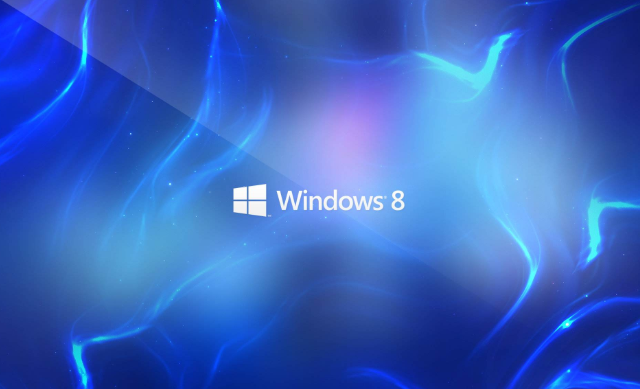
10. Une fois l'achat terminé, passez à "Étape suivante". À ce moment-là, l'ordinateur commencera à télécharger le contenu Win8, et tout ce que nous avons à faire est d'attendre.
11. Une fois le téléchargement terminé, vous pouvez choisir "Installer maintenant", "Installer en créant un média" ou "Installer depuis le bureau plus tard", installons-le directement.
12. L'opération est très simple : gardez simplement « Suivant », acceptez l'accord, confirmez à nouveau si vous souhaitez conserver tout le contenu, puis attendez la fin de l'installation.
Vous voudrez peut-être également lire : Comment mettre à niveau le système Win7 vers Win10 | Modifier le chemin de stockage
Si vos compétences sont suffisamment solides, vous pouvez choisir votre version préférée à installer.Ce qui précède est le contenu détaillé de. pour plus d'informations, suivez d'autres articles connexes sur le site Web de PHP en chinois!
Articles Liés
Voir plus- Comment mettre à niveau tous les packages à l'aide de pip
- Comment désinstaller cad proprement dans win10 ?
- Win7 peut-il être mis à niveau vers Win10 ?
- Que dois-je faire si le message indiquant que ma licence Windows est sur le point d'expirer continue de s'afficher ?
- Comment désactiver les mises à jour automatiques dans le système Win10

